Napisy na filmie obcojęzycznym pomóż tym, którzy mówią innym językiem, wiedzieć, co dzieje się w filmie, a nie w ich oryginalnym języku. Jeśli lubisz oglądać filmy w obcym języku, napisy mogą pomóc ci zrozumieć dialogi wyświetlane przez aktorów na ekranie. Apple TV wydaje także napisy, aby lepiej oglądać filmy w obcym języku.

Pojawia się pytanie, jak włączyć napisy w Apple TV? Chociaż nie jest to zadanie za pomocą jednego przycisku, bardzo łatwo jest włączyć napisy w Apple TV. Jak więc wyłączyć napisy do Apple TV, gdy nie są potrzebne? W tym przewodniku dowiesz się, jak włączać i wyłączać napisy do Apple TV.
Możesz włączyć napisy Apple TV lub napisy kodowane podczas oglądania filmu lub programu TV. Wystarczy wykonać kolejne kroki, aby łatwo otworzyć napisy Apple TV. Aby to zrobić, potrzebujesz aplikacji Remote lub fizycznego pilota Apple TV.
Krok 1 Zainstaluj aplikację iTunes Remote na urządzeniu z systemem iOS, a następnie otwórz aplikację „Ustawienia”.
Krok 2 Stuknij w „Ogólne”> „Dostępność”> „MEDIA”.
Krok 3 W sekcji MEDIA znajdziesz opcję „Napisy i napisy”.
Krok 4 Włącz „Napisy kodowane + SDH”, aby umieścić napisy w Apple TV.
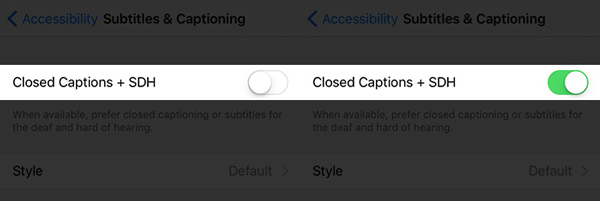
W ciągu kilku dotknięć aplikacji Remote możesz włączyć napisy w Apple TV.
Krok 1 Stuknij w opcji „Napisy i podpisy” w „Styl” (poniżej opcji Napisy zamknięte + SDH).
Krok 2 Stuknij opcję „Utwórz nowy styl”.
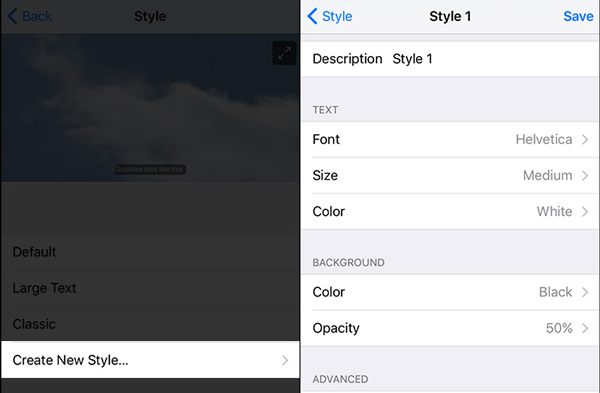
Krok 3 Ustaw styl napisów do Apple TV, edytując sekcje „TEKST”, „TŁO” i „ZAAWANSOWANE”.
Oprócz aplikacji iTunes Remote możesz także używać fizycznego pilota Apple TV do sterowania napisami w Apple TV.
Krok 1 Naciśnij przycisk „Wybierz” podczas odtwarzania wideo. Możesz zobaczyć ekran z różnymi opcjami ustawień.
Krok 2 Wybierz „Napisy” z górnych kart. Możesz ustawić napisy w dowolnym dostępnym języku.
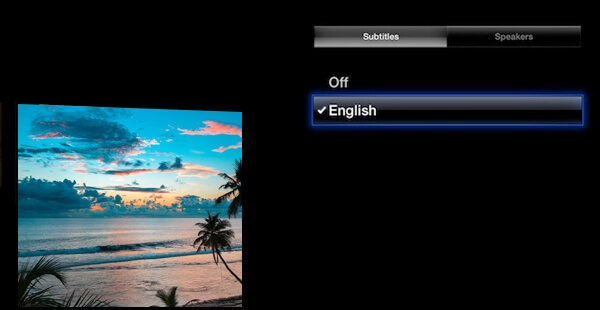
Dzięki fizycznemu pilotowi możesz szybko włączyć napisy do Apple TV podczas oglądania filmu. Możesz wyłączyć napisy w Apple TV tą samą metodą.
W tym artykule mówimy głównie o napisach Apple TV. Niezależnie od tego, czy chcesz włączyć napisy w Apple TV, czy wyłączyć napisy w Apple TV, możesz znaleźć skuteczne metody, aby to zrobić.